【Caffe学习笔记】一 、环境安装 Caffe + cuda + windows10 + VS2015 安装笔记, win7也适用
1. 下载cuda8.0 cudnn5 anaconda
https://developer.nvidia.com/cuda-80-ga2-download-archive
https://developer.nvidia.com/cudnn
https://www.anaconda.com/download/#windows (安装anaconda3)
安装anaonda,cuda, cudnn
cudnn下载好后 把include lib 复制到 C:\Program Files\NVIDIA GPU Computing Toolkit\CUDA\v8.0 (根据你的安装目录)
使用anaconda 安装python3.5 (因为caffe需要安装python3.5,必须是3.5版本,切记!!)
conda install python=3.5
进入windows cmd , 运行python -V 如果显示版本是3.5 那就OK啦~
2. 下载caffe源码,以及windows需要的依赖
源码:https://github.com/BVLC/caffe/tree/windows
3. 修改 caffe-windows\scripts\build_win.cmd 为如下 :
if NOT DEFINED WITH_NINJA set WITH_NINJA=1
if NOT DEFINED CPU_ONLY set CPU_ONLY=0
if NOT DEFINED PYTHON_VERSION set PYTHON_VERSION=3.5
-DUSE_NCCL:BOOL=!USE_NCCL! ^
-DCUDA_ARCH_NAME:STRING=%CUDA_ARCH_NAME% ^
-DCUDNN_ROOT=C:\Program Files\NVIDIA GPU Computing Toolkit\CUDA ^ (这个是第172行加入的东西)
"%~dp0\.."
3.下载cmake gui,打开cmake ,设置源码路径,和生成路径(自己设置),点击configure 它会自动帮你下载好依赖
如果 cmake 出现错误
Could NOT find Atlas (missing: Atlas_CLAPACK_INCLUDE_DIR
Atlas_CBLAS_LIBRARY Atlas_BLAS_LIBRARY Atlas_LAPACK_LIBRARY)
解决办法 : cmake中BLAS值改为OPEN
点击generate 完成!
注:如果下载依赖出错,你可以手动点击这个链接下载 https://github.com/willyd/caffe-builder/releases/download/v1.1.0/libraries_v140_x64_py35_1.1.0.tar.bz2 ,然后放到dependency目录
4. 通过VS2015 打开caffe.sln
debug 和 release版本都生成一下,然后右键点击INSTALL的那个项目,点击“仅用于项目” , 再点击生成,这样,我们就装好啦~~
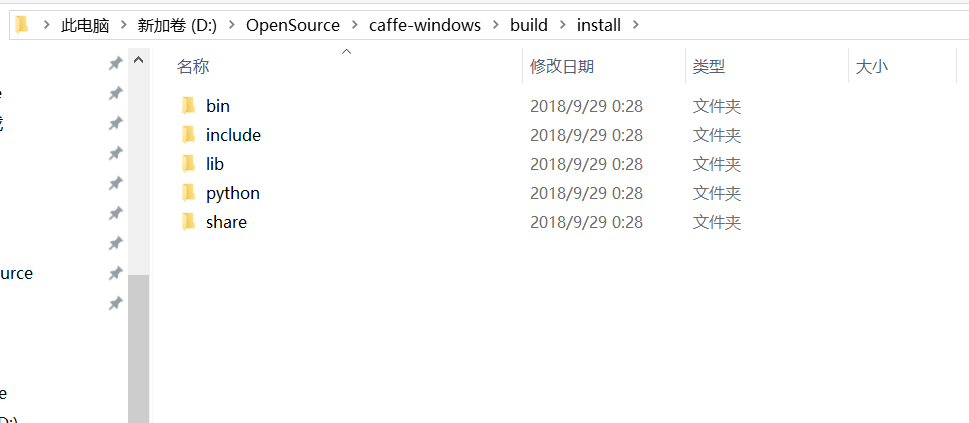
【Caffe学习笔记】一 、环境安装 Caffe + cuda + windows10 + VS2015 安装笔记, win7也适用的更多相关文章
- linux学习(三) -- lnmp环境切换php版本,并安装相应redis扩展
原创文章,转载请注明出处 我想配置的环境是ubuntu+nginx+mysql+php+redis,其中php装两个版本,php7和php56 ubuntu+nginx+mysql+php的环境配 ...
- Caffe学习系列(9):运行caffe自带的两个简单例子
为了程序的简洁,在caffe中是不带练习数据的,因此需要自己去下载.但在caffe根目录下的data文件夹里,作者已经为我们编写好了下载数据的脚本文件,我们只需要联网,运行这些脚本文件就行了. 注意: ...
- Caffe学习系列(二)Caffe代码结构梳理,及相关知识点归纳
前言: 通过检索论文.书籍.博客,继续学习Caffe,千里之行始于足下,继续努力.将自己学到的一些东西记录下来,方便日后的整理. 正文: 1.代码结构梳理 在终端下运行如下命令,可以查看caffe代码 ...
- 转 Caffe学习系列(9):运行caffe自带的两个简单例子
为了程序的简洁,在caffe中是不带练习数据的,因此需要自己去下载.但在caffe根目录下的data文件夹里,作者已经为我们编写好了下载数据的脚本文件,我们只需要联网,运行这些脚本文件就行了. 注意: ...
- Android笔记——Windows环境下Android Studio v1.0安装教程
本文主要讲解Windows环境下Android Studio的安装教程,Mac的Android Studio安装与此类似不在赘述,另外友情提示Windows下的SDK与Mac的SDK是通用的,可以直接 ...
- Caffe 学习系列
学习列表: Google protocol buffer在windows下的编译 caffe windows 学习第一步:编译和安装(vs2012+win 64) caffe windows学习:第一 ...
- CUDA与VS2013安装
@import url(http://i.cnblogs.com/Load.ashx?type=style&file=SyntaxHighlighter.css);@import url(/c ...
- Caffe学习笔记2--Ubuntu 14.04 64bit 安装Caffe(GPU版本)
0.检查配置 1. VMWare上运行的Ubuntu,并不能支持真实的GPU(除了特定版本的VMWare和特定的GPU,要求条件严格,所以我在VMWare上搭建好了Caffe环境后,又重新在Windo ...
- Caffe学习笔记1--Ubuntu 14.04 64bit caffe安装
本篇博客主要用于记录Ubuntu 14.04 64bit操作系统搭建caffe环境,目前针对的的是CPU版本: 1.安装依赖库 sudo apt-get install libprotobuf-dev ...
随机推荐
- Flutter移动电商实战 --(36)FlutterToast插件使用
https://github.com/PonnamKarthik/FlutterToast fluttertoast: ^3.0.1 category_page.dart页面添加引用 import ' ...
- [Java]借助PrintWriter类和StringWriter类,取出异常堆栈信息放入字符串中
在程序开发中,有时我们不仅需要将异常堆栈信息打印在控制台里或是log里,可能还需要将它存在String中,再送到合适的地方,如错误页面,数据库等. 要取异常堆栈信息,具体的函数就是: /** * Ge ...
- HTML文档的组成和标签的规范
Html文档的组成 (1): <html></html>来明确html文档的范围 (2): <head></head>标签可以设置一个内容比如: < ...
- 阶段5 3.微服务项目【学成在线】_day02 CMS前端开发_14-webpack研究-webpack-dev-server
实现自动打包自动刷新浏览器 新建目录和页面看图 cnpm install webpack@3.6.0 webpack-dev-server@2.9.1 html-webpack-plugin@2.30 ...
- python中hashlib模块用法示例
python中hashlib模块用法示例 我们以前介绍过一篇Python加密的文章:Python 加密的实例详解.今天我们看看python中hashlib模块用法示例,具体如下. hashlib ha ...
- python md5验签
import hashlib #api验签 参数按首字母排序,然后拼接clientid=123456&num=xxxx&status=1×tamp=157319776 ...
- 【ARTS】01_28_左耳听风-201900520~201900526
ARTS: Algrothm: leetcode算法题目 Review: 阅读并且点评一篇英文技术文章 Tip/Techni: 学习一个技术技巧 Share: 分享一篇有观点和思考的技术文章 Algo ...
- 服务器watchdog看门狗的理解
1.什么是watchdog?watchdog,中文名称叫做“看门狗”,全称watchdog timer,从字面上我们可以知道其实它属于一种定时器.然而它与我们平常所接触的定时器在作用上又有所不同.普通 ...
- HANA数据自助查询
SAP HANA的客户端是C/S模式的,远程使用不太方便,目前有一款TreeSoft数据库管理系统,可以实现通过web方式,访问自助查询HANA数据.大大提高工作效率.还支持MySQL,Oracle, ...
- 微信小程序 仿‘得到app’分类列表页
今天另起一篇,贴出完整的代码,大概思路是左侧大分类列表,点击后联动右侧二级分类,及下面文章列表,点击二级分类也联动下面文章列表. 代码如下: <view class="page&quo ...
